Dù thời gian ‘ở yên tại nhà’ phòng dịch COVID-19 bắt đầu nhưng công việc sẽ không hề bị gián đoạn với những công cụ miễn phí hỗ trợ làm việc từ xa của Google cho các doanh nghiệp nhỏ.
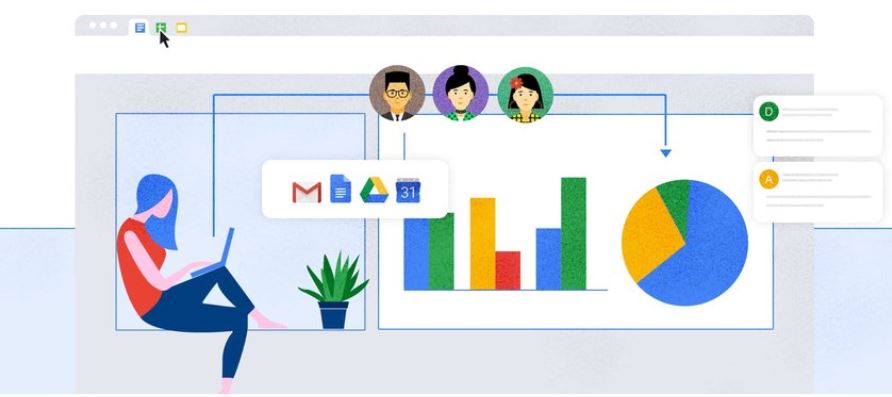
Cách thức tổ chức làm việc tại nhà cho đội ngũ
Các công ty nhỏ với quy mô từ 3 – 10 người thường không có đội ngũ hay nhân viên IT chuyên trách, do đó thường gặp rất nhiều khó khăn để duy trì công việc diễn ra liên tục trong thời gian ‘cách ly, làm việc tại nhà’ như hiện nay.
Đầu tiên, bạn cần lập danh sách đội ngũ nhân viên tham gia làm việc từ xa (Work From Home hay Làm việc tại nhà / WFH) theo thứ tự, ghi rõ họ tên nhân viên cùng chức danh đi kèm email, hoặc có thể tham khảo đặt email như: [email protected], [email protected], [email protected]… Danh sách này rất quan trọng và phải thật dễ nhớ cho người quản lý, tránh địa chỉ cá nhân hóa địa chỉ như [email protected] vì nhân sự có thể thay đổi về sau. Đối với công ty dùng gói G Suite có thể tạo dễ dàng một nhóm bằng Google Nhóm (Groups).
- Google G Suite for Education miễn phí cho các tổ chức giáo dục trong thời gian dịch COVID-19
Từ danh sách email này, công ty của bạn có thể ứng dụng các công cụ hỗ trợ làm việc từ xa tại nhà của Google gồm:
1. Lên lịch nhắc việc hàng ngày
Lịch Google (Calendar) như là một thư ký sắp lịch mọi cuộc họp và nhắc việc cho công ty bạn. Làm việc từ xa tại nhà có thể là điều khó khăn cho người quản lý để theo dõi giờ giấc làm việc cũng như thời gian cam kết trong công việc, hoàn thành nhiệm vụ được giao.
- Xem hướng dẫn đặt Giờ làm việc và trạng thái bận / rảnh của bạn qua Lịch Google
Người quản lý hay các nhân viên có thể tạo lịch nhắc việc cần làm theo ngày cho mình bằng cách Tạo (Create) trong Lịch Google bằng trình duyệt web tại calendar.google.com hoặc qua ứng dụng di động Apple iOS / Android (Google Play). Tiếp theo đó, chọn đầu mục là Tác vụ (Task) hay Nhắc việc (Reminder), chọn thời gian cố định hoặc đây là công việc cần làm trong ngày (chọn All day), kèm ghi chú cụ thể.
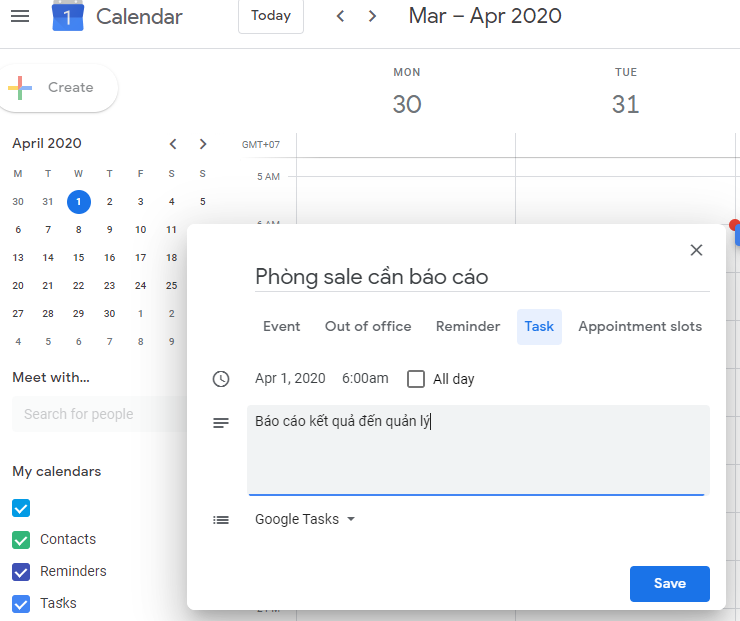
- Tham khảo video hướng dẫn tạo lịch biểu với Lịch Google hoặc phần hỗ trợ từ Google
Bên cạnh đó, người quản lý có thể tạo nhắc việc hay hẹn họp từ xa qua Lịch Google bằng cách tương tự, nhấn Tạo (Create) > chọn Sự kiện (Event) > nhập các thông tin cần thiết cho buổi họp từ xa như thời gian và danh sách những người cần họp qua email (trích từ danh sách email đã tạo lúc đầu) cùng ghi chú cụ thể (có thể đính kèm tập tin văn bản cần thiết để tham khảo trước buổi họp bằng cách nhấn vào biểu tượng đính kèm). Những nội dung này có thể hiệu chỉnh lại dễ dàng bất cứ lúc nào trong Lịch Google của người khởi tạo.
Bạn cần chú ý phần chọn phương thức họp qua Google Hangouts (hoặc với người dùng G Suite với Google Hangouts Meet qua địa chỉ dạng ‘meet.google.com/cwe-fwcs-jmf’) để tất cả mọi người nhận được thư mời họp tham gia vào buổi họp trực tuyến.
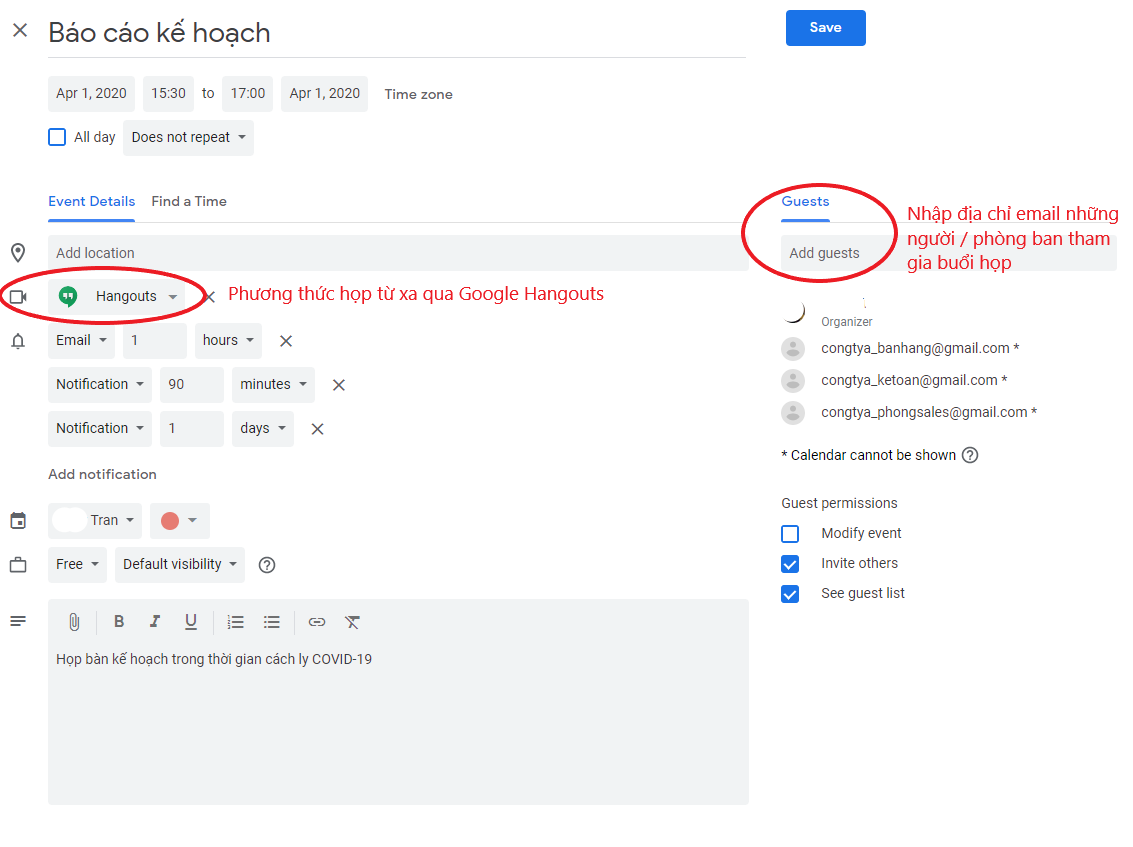
2. Họp video trực tuyến bảo mật
Google Hangouts (Apple iOS / Android) là công cụ họp video trực tuyến miễn phí đi kèm mỗi tài khoản Gmail / Google (các công ty lớn có thể đăng ký gói G Suite Enterprise để có thêm các chức năng cao cấp cho ứng dụng Hangouts Meet như tăng số lượng người tham gia cùng lúc lên 250 người hoặc tự động ghi lại toàn bộ nội dung cuộc họp vào Google Drive).
Đến thời điểm theo lịch họp đã thiết lập ở trên, chỉ những người đã nhận thư mời mới có thể tham gia buổi họp trực tuyến. Họ có thể sử dụng trình duyệt web truy cập hangouts.google.com trên laptop hay desktop (cần có tai nghe và microphone cùng webcam) hoặc tận dụng ngay điện thoại thông minh (smartphone) Android hay iPhone để họp.
Họp trực tuyến với Hangouts có thể tắt tạm video nếu bạn đang họp tại nhà, chỉ dùng âm thanh (Audio). Ngoài ra, để có thể thuyết trình cho đội ngũ, người quản lý hay thuyết trình viên có thể Chia sẻ màn hình (Share screen) của họ cho mọi người đang tham gia họp Hangouts thấy hoặc gõ trao đổi bằng văn bản qua Chat (Xem ảnh minh họa).
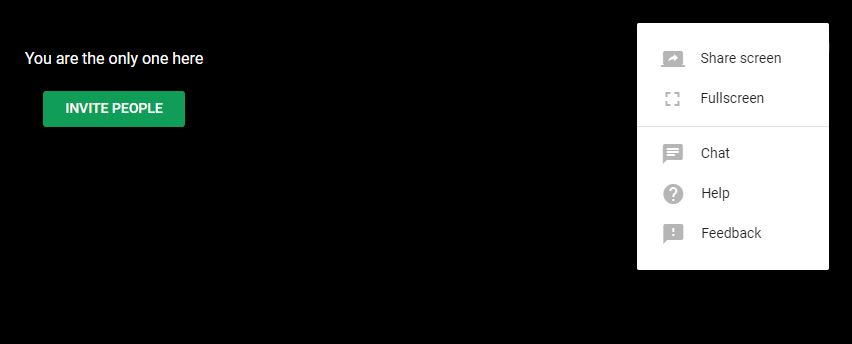
- Hangouts cho phép bất kỳ ai trong công ty bạn liên lạc với nhau nhanh chóng như gọi thoại, gọi video hay chat (tin nhắn).
- Hangouts Meet là một ứng dụng trong bộ công cụ G Suite với các chức năng cao cấp hơn
3. Cùng làm việc trực tiếp trên tài liệu
Ngoài họp video trực tuyến, công ty bạn có thể tận dụng cả bộ ứng dụng văn phòng trực tuyến rất hữu ích Google Docs đi kèm mỗi tài khoản (dùng được cả trên desktop/laptop hoặc tải ứng dụng di động cho smartphone) gồm:
- Google Docs: thay thế Word với đầy đủ các chức năng soạn thảo, hiệu chỉnh văn bản chuyên nghiệp, thậm chí có thể soạn thảo nội dung văn bản tiếng Việt bằng giọng nói, đồng thời có thể lưu tài liệu dưới dạng Word hay PDF.
- Google Sheets: thay thế Excel với các chức năng cho một bảng tính cùng các hàm công thức tính toán.
- Google Slides: thay thế PowerPoint, tạo lập một file trình diễn hoàn hảo
Ưu điểm của bộ công cụ này rất thích hợp cho làm việc từ xa chia sẻ cùng đồng nghiệp như:
- Khả năng chia sẻ tập tin Docs/Sheets/Slides cho bất kỳ ai trong công ty, và cấp quyền cho mỗi nhóm như Chỉ được xem (View) / Có thể góp ý (Comment) / Có thể hiệu chỉnh (Edit).
- Cùng soạn thảo trực tiếp: đối với những người có quyền hiệu chỉnh một tài liệu, họ có thể cùng lúc xử lý / soạn thảo trực tuyến với nhau trên một tập tin. Họ cũng sẽ thấy ngay lập tức trong thời gian thực những gì người khác nhập vào hay chỉnh sửa trên tài liệu.
- Bảo mật tài liệu: Chỉ những ai được chia sẻ mới có thể xem nội dung, và quan trọng không kém với chức năng ghi nhận tất cả các chỉnh sửa tạo thành những bản ghi. Người sở hữu hoặc có quyền hiệu chỉnh tài liệu có thể khôi phục nội dung trở về theo bất kỳ bản ghi soạn thảo nào và biết những ai đã hiệu chỉnh tài liệu.
Tham khảo phần hướng dẫn chi tiết cách sử dụng bộ ứng dụng văn phòng này từ Google tại đây.
3. Sao lưu dữ liệu trên ổ cứng ‘đám mây’
Dữ liệu là tài nguyên vô giá của doanh nghiệp, và trong thời gian cách ly tại nhà do dịch COVID-19, bạn không thể đến công ty sao chép dữ liệu từ máy chủ hay máy tính. Do đó, hãy tận dụng lưu trữ ‘đám mây’ Google Drive.
Ưu điểm khi sử dụng ‘đám mây’ lưu trữ là bạn hay nhân viên công ty có thể truy xuất từ bất kỳ nơi đâu, tại nhà hay quán cà phê, bất kỳ lúc nào muốn và từ đa dạng thiết bị như máy tính desktop/laptop hay qua ứng dụng di động trên smartphone. Bên cạnh đó là ưu điểm về bảo mật từ Google cho dữ liệu lưu trữ, khả năng quản lý sắp xếp dữ liệu và cấp quyền truy cập cho từng tập tin (file) hay thư mục (folder).
Dung lượng lưu trữ cho mỗi tài khoản Google / Gmail miễn phí đã bao gồm 15GB lưu trữ Google One (Drive, Gmail và Photos). Nếu doanh nghiệp có nhu cầu lưu trữ nhiều hơn có thể đăng ký các gói gia tăng dung lượng mua thêm cho từng tài khoản hoặc mua gói doanh nghiệp tùy nhu cầu, giá trung bình 45,000 VNĐ/tháng cho 100GB hoặc 225,000 VNĐ/tháng cho gói 1000GB).
Với các công cụ trên, công việc của bạn cùng đội ngũ công ty vẫn diễn ra suôn sẻ dù làm việc từ xa tại nhà. Việc trao đổi và truyền tải dữ liệu hay tài liệu không bị gián đoạn theo khoảng cách hay thiết bị. Doanh nghiệp có thể tận dụng giải pháp miễn phí này để cùng vượt qua khó khăn trong thời gian dịch COVID-19.




